-
选中的是组件 - 设置为交换示例属性(切换图标)
-
选中的是文本 - 设置为文本属性(修改文本)
-
选中的是其它 - 设置为布尔属性(是否展示)
7.4. 聚光灯 spotlight
本文来自微信公众号“体验进阶”(ID:Advanced_UX)。大作社经授权转载,该文观点仅代表作者本人,大作社平台仅提供信息存储空间服务。
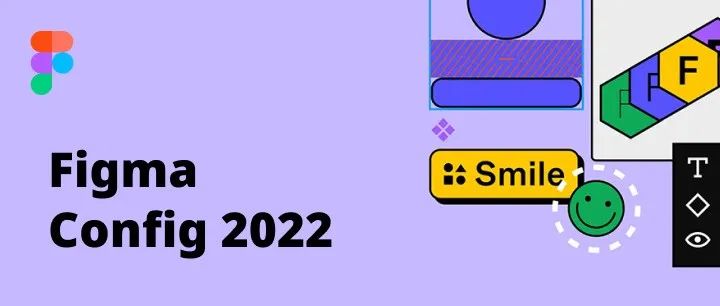
选中的是组件 - 设置为交换示例属性(切换图标)
选中的是文本 - 设置为文本属性(修改文本)
选中的是其它 - 设置为布尔属性(是否展示)
本文来自微信公众号“体验进阶”(ID:Advanced_UX)。大作社经授权转载,该文观点仅代表作者本人,大作社平台仅提供信息存储空间服务。
